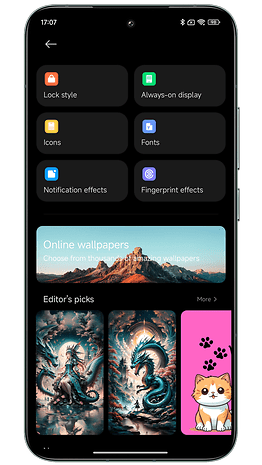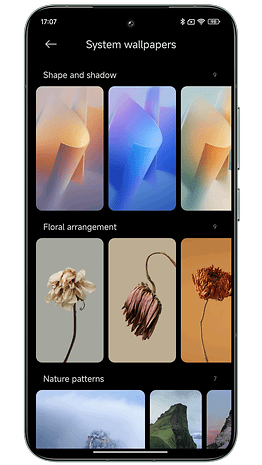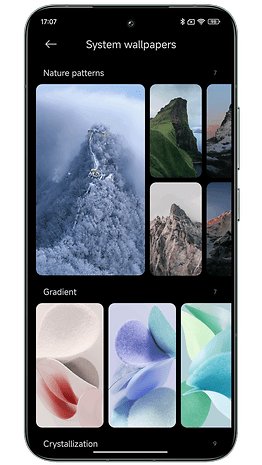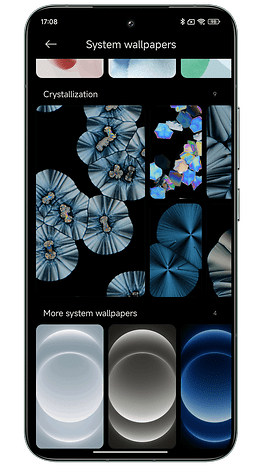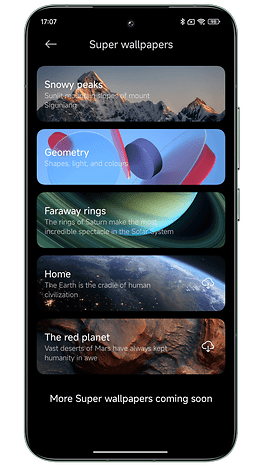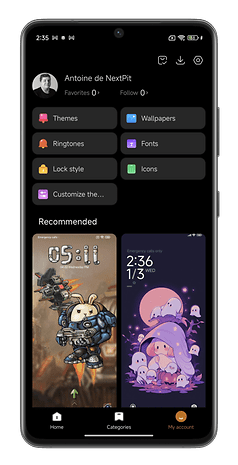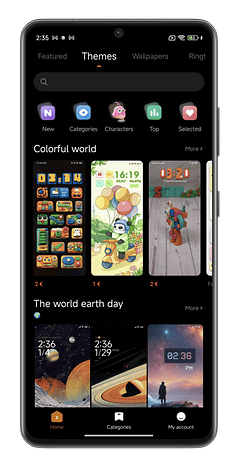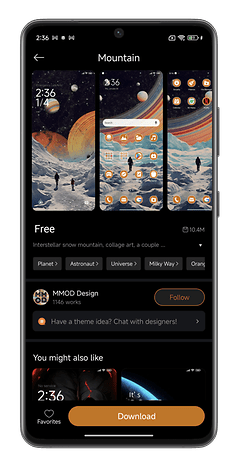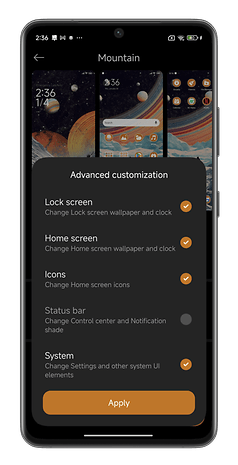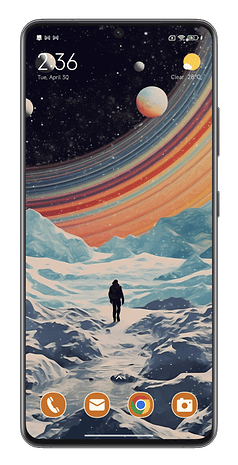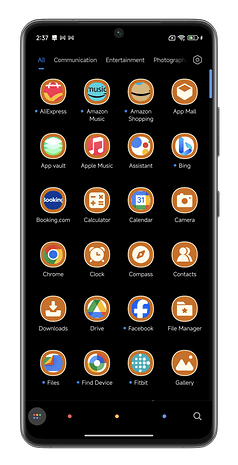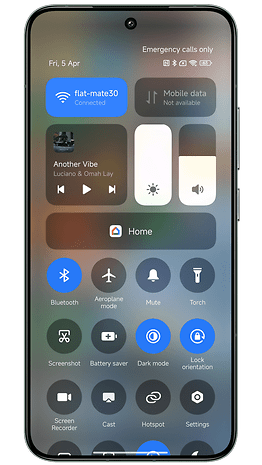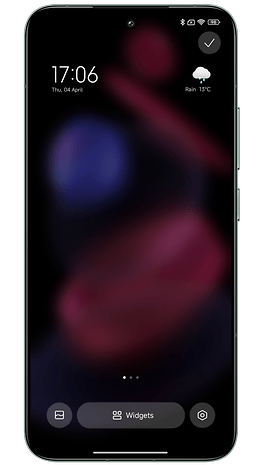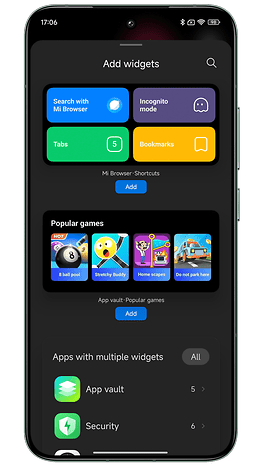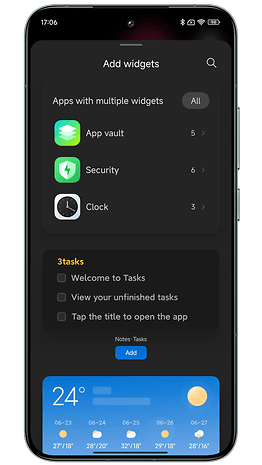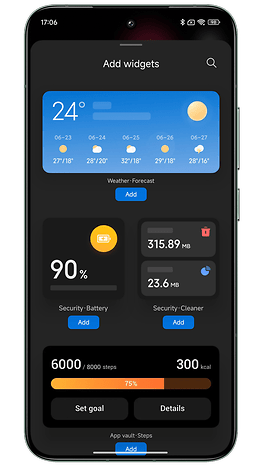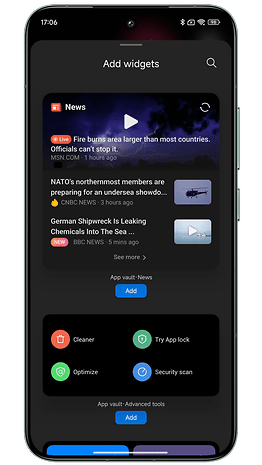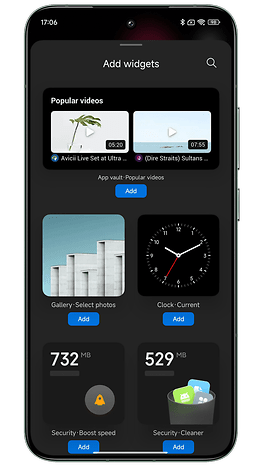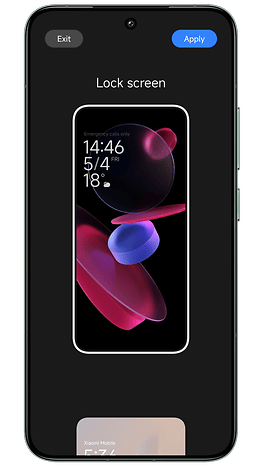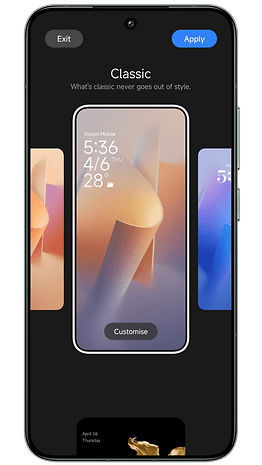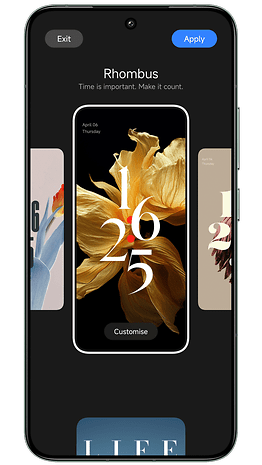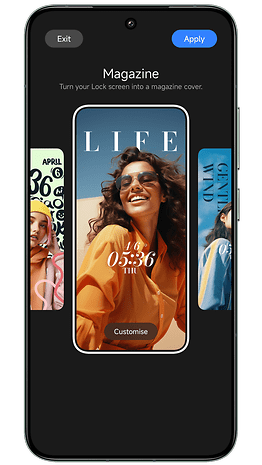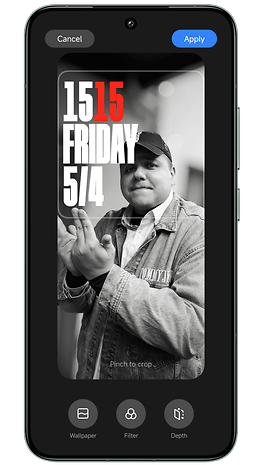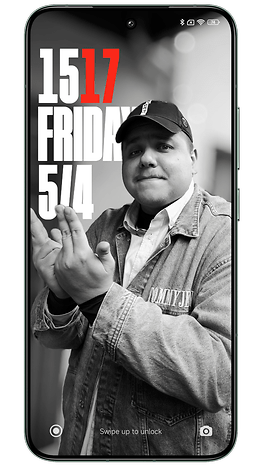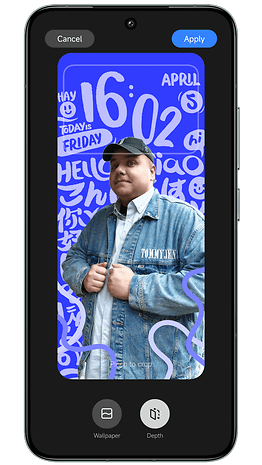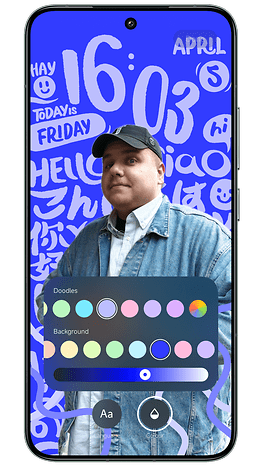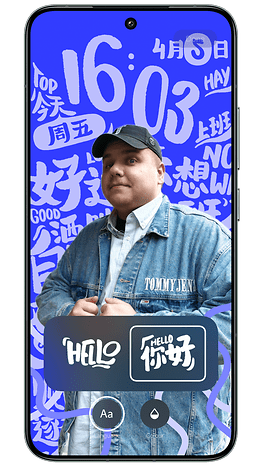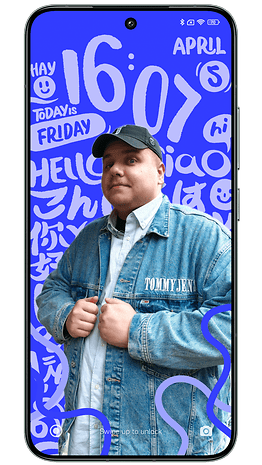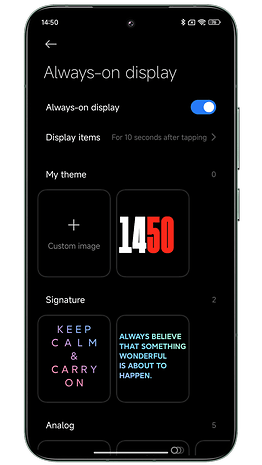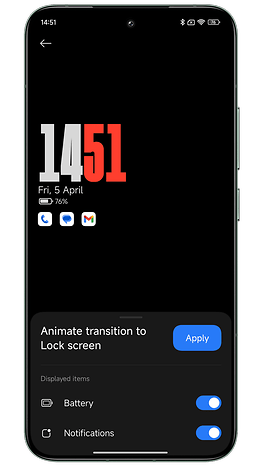Devam etmeden önce, yeni Xiaomi arayüzünü tanımak için ayrıntılı HyperOS testimize göz atabilirsiniz. Ayrıca modelinizin dahil olup olmadığını görmek için HyperOS’a güncellenecek Xiaomi akıllı telefonların listesine de göz atabilirsiniz.
İçindekiler:
Duvar kağıdını değiştirin ve HyperOS’ta Süper Duvar Kağıtlarını yükleyin
Temel bilgilerle başlayacağız. HyperOS ile Xiaomi, kişiselleştirmeye yönelik menülerini basitleştirmeye çalışıyor. Ancak yine de ana ekran, duvar kağıdı ve tasarım için üç farklı menüye sahipsiniz. Ancak en azından ilk ikisi ayarların alt menüleridir, dolayısıyla başka bir uygulama açmanıza gerek kalmaz. En azından bir şey bu.
Ayrıca diğer akıllı telefonlarda olduğu gibi kendi duvar kağıtlarınızı da içe aktarabilirsiniz. Ve bu seçeneğin özellikle ünlü Süper Duvar Kağıtları için ilgi çekici olduğunu göreceksiniz.
Bu aynı zamanda çok iyi bilinen ve popüler olan bir şeydir. Süper Duvar Kağıtları animasyonlu duvar kağıtlarıdır (Canlı Duvar Kağıtları). Manzaralar ve hatta gezegenlerle doğadan sahneler gösteriyorlar. Xiaomi akıllı telefonunuzun kilidini açtığınızda ve ana ekrana eriştiğinizde, büyük bir yakınlaştırma veya uzaklaştırma efekti sürekli olarak uygulanır.
Animasyonlar çok güzel ve efekt başarılı. Ancak bu özellik tüm Xiaomi akıllı telefonlarında varsayılan olarak mevcut değildir. Modelinizin yeterince güçlü bir SoC’ye sahip olması gerekir.
Daha fazlasını öğrenmek ister misin? O halde ayrıntılı talimatlarımıza bir göz atın Harika Duvar Kağıtları ve herhangi bir Android akıllı telefonda nasıl çalıştıkları.
HyperOS’ta kullanıcı arayüzü tasarımını değiştirme
Duvar kağıdının aksine, tema için ayrı bir uygulamadan geçmeniz gerekir (ayarlardan da erişilebilir). Xiaomi, Android 13’ün duvar kağıdınızın baskın renkleriyle senkronize olan dinamik temalarını hâlâ uygulamadı.
Ancak Xiaomi’de her zaman olduğu gibi burada da düzeltmeler yapabilirsiniz ve topluluk birçok alternatif temayla oldukça aktif. Tek yapmanız gereken geniş seçime göz atmak ve beğendiğiniz temayı seçmek. Ne yazık ki bazıları ücrete tabidir.
Bir temayı indirdikten sonra onu hangi arayüz öğelerine uygulamak istediğinizi seçebilirsiniz. Örneğin; Örneğin, bunu ekrana ve kilit ekranı duvar kağıdına ve simgelere uygulamayı seçebilirsiniz, ancak bir bütün olarak sisteme uygulamamayı seçebilirsiniz. Her iki durumda da Kontrol Merkezinin veya Bildirimler panelinin görünümünü değiştiren bir tema bulamadım.
Uygulama çekmecesini ve kontrol merkezini etkinleştirir/devre dışı bırakır
MIUI 14/HyperOS altında üç farklı türde ana ekran arasından seçim yapabilirsiniz: klasik, uygulama çekmeceli ve Lite.
Klasik ana ekran, şimdiye kadar bir Xiaomi akıllı telefona sahip olan herkesin bildiği ekrandır. Biraz iOS’u andırıyor.
Uygulama çekmeceli ana ekran, yüklü tüm uygulamalarınıza erişmek için yukarı kaydırmanıza olanak tanır. En çok bu modu seviyorum çünkü navigasyonu çok daha sezgisel hale getiriyor.
Basit mod daha büyük sembollere sahiptir ve bu nedenle örneğin yaşlılar veya onu kullanmakta zorluk çeken çocuklar için uygundur. Ekranda daha az uygulama var, büyük simgelerle açılmaları daha kolay ve daha büyük yazı tipi sayesinde okunabilirlik artıyor.
- Gider Ayarlar ve sonra Ana ekran.
- Tekrar dokunun Ana ekran.
- Seçeneği seçer Uygulama çekmeceli
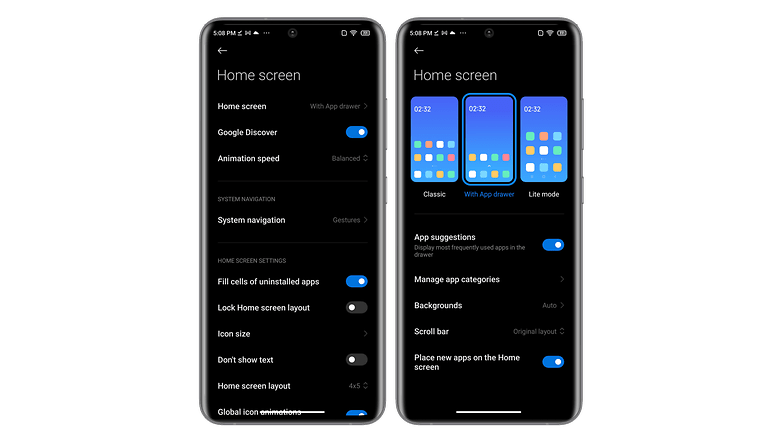
Burada MIUI 14 ana ekranını nasıl özelleştireceğinizi ve örneğin uygulama çekmecesini nasıl etkinleştireceğinizi görebilirsiniz. / © sonrakipit
Kişiselleştirebileceğiniz son nokta Kontrol Merkezidir. MIUI 14 altında eski moda bir hızlı erişim menüsünü tercih edebilirsiniz. Bildirimler ve kısayollar tek bir alanda birleştirildi. Alanı açmak için aşağı kaydırmak yeterliydi.
HyperOS ile Xiaomi artık eski kontrol merkezi tarzına dönmenize izin vermiyor. Artık bildirim penceresi için sol üst köşeden aşağı, kontrol merkezi için ise sağ üst köşeden aşağı doğru kaydırmanız gerekiyor.
Ancak Xiaomi, bildirim penceresine gitmek için Kontrol Merkezi’nden sağa kaydırmanıza izin veriyor. Bu, her pencereyi ayrı ayrı açmak için sol/sağ üst köşelerden aşağı doğru kaydırmanın standart yönteminden daha sezgiseldir.
Widget’lar ve büyük klasör simgeleri ekler
HyperOS, daha fazla tartışmamıza gerek olmayan birçok yeni widget sunuyor. Bazı uygulamaların kendi başına birden fazla widget’ı vardır. Aynı anda dört sistem kısayolunu gösteren App Vault widget’larından birini beğendim.
Ayrıca HyperOS’ta ana ekrandaki uygulama klasörlerinin boyutunu ayarlayabilir ve “XXL” klasörlerini kullanabilirsiniz. Bu görsel olarak güzel. Ancak yalnızca klasörleri değil, bireysel uygulama simgelerini de büyütme yeteneğini de isterdim. ne gibi bir şey OS 2.5 (test) hiçbir şey sunmuyor.
Bu nasıl çalışır:
- Bir uygulama klasörü oluşturur (bir uygulamaya uzun basın > başka bir uygulamaya sürükleyin > bırakın).
- Klasörü tutun uzun süre basıldı.
- Musluk Klasörü düzenle.
- Boyutlar arasında seçim yapın: Normal, Genişletilmiş, XXL.
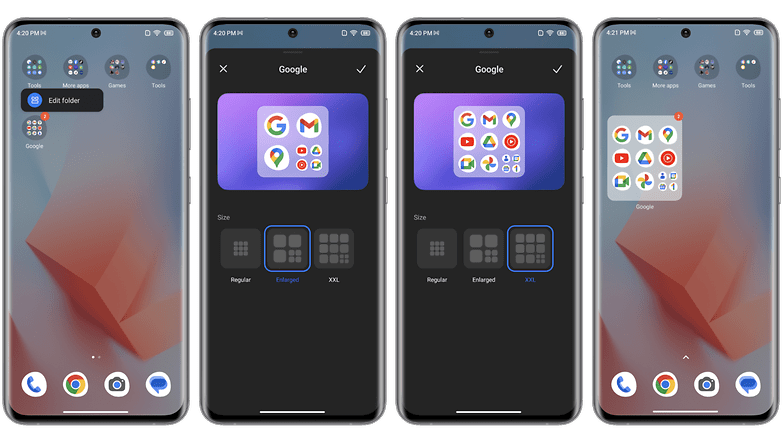
MIUI 14 veya HyperOS altında büyük klasörleri bu şekilde oluşturursunuz. / © sonrakipit
Kilit ekranını ve her zaman açık ekranı özelleştirin
Büyük değişiklik, ev ve kilit ekranı duvar kağıtlarıdır. Xiaomi burada da Apple’dan çok ilham aldı.
HyperOS ile kilit ekranı duvar kağıdınıza derinlik efekti verebilirsiniz. Temel olarak, daha fazla derinlik eklemek için görüntünüzü veya fotoğrafınızı saatin arkasındaki arka plana taşıyabilirsiniz. Xiaomi kilit ekranındaki saat için de yeni stiller ekledi ve bence çok güzeller.
Öte yandan kilit ekranıma widget ekleyemiyor olmamın da utanç verici olduğunu düşünüyorum. Duvar kağıdı ve saat, başka bir şey değil. Aynı durum her zaman açık olan ekran için de geçerli; sonuçta kişiselleştirmek oldukça zor.
Ancak saati kendi resminizle değiştirebilirsiniz (yine de saat ve tarihin küçük boyutta görüntülenmesini sağlayabilirsiniz). Ama bence etki pek iyi görünmüyor.

Xiaomi’nin her zaman açık ekranı HyperOS’ta yeterince özelleştirilebilir değil. / © nextpit.
Oh, Xiaomi cep telefonun yok mu? O halde daha fazla bilgi için bizim yazımızı okumanızı tavsiye ederim. Samsung akıllı telefonunuzun ana ekranını özelleştirme talimatları ve iPhone’unuzun ana ekranını özelleştirme talimatları.